如何关闭睡眠模式 Win10怎么设置取消自动进入睡眠模式
更新时间:2024-03-18 12:42:31作者:jiang
睡眠模式是一种节能模式,通常在电脑一段时间没有使用后会自动进入,但有时候我们可能并不需要电脑进入睡眠模式,那么该如何设置取消自动进入睡眠模式呢?在Win10系统中,我们可以通过简单的设置来关闭或延长电脑进入睡眠模式的时间。接下来让我们一起来了解如何设置取消自动进入睡眠模式吧。
具体步骤:
1.点击桌面左下角的Windows图标,然后点击“设置”。接下来点击“系统”选项。
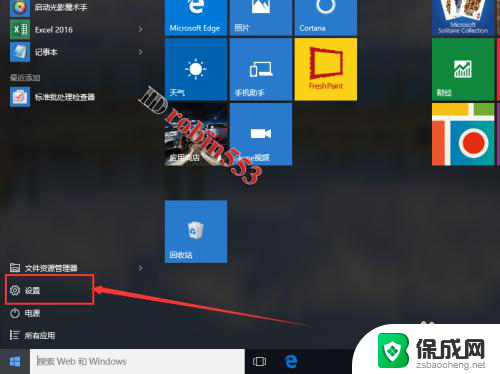

2.进入系统设置页面之后,点击左侧的“电源和睡眠”选项卡。在该选项卡中就可以看到睡眠的选项了。
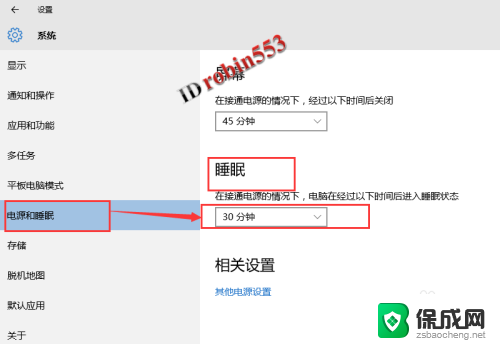
3.点击睡眠选项下的时间,然后从下拉列表中选择“从不”即可关闭自动睡眠。
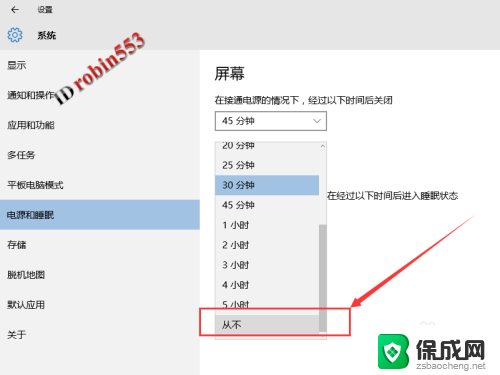
以上是关闭睡眠模式的全部步骤,如果您遇到类似的问题,可以参考本文中介绍的步骤进行修复,希望这对您有所帮助。
如何关闭睡眠模式 Win10怎么设置取消自动进入睡眠模式相关教程
-
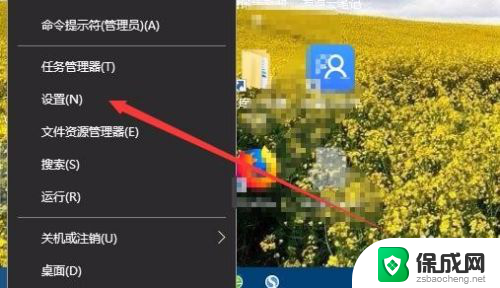 win10进入睡眠模式 Win10笔记本按下睡眠按钮怎么进入睡眠模式
win10进入睡眠模式 Win10笔记本按下睡眠按钮怎么进入睡眠模式2024-09-30
-
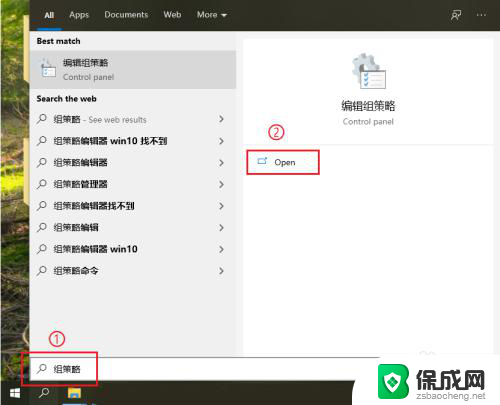 电脑的睡眠模式不见了 win10睡眠模式不见了怎么办
电脑的睡眠模式不见了 win10睡眠模式不见了怎么办2024-08-02
-
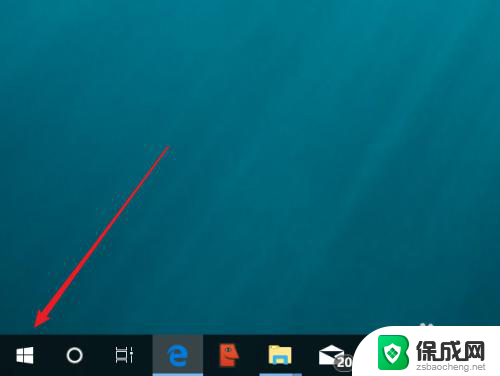 电源与睡眠设置 Windows10电源设置和睡眠模式调整方法
电源与睡眠设置 Windows10电源设置和睡眠模式调整方法2024-06-13
-
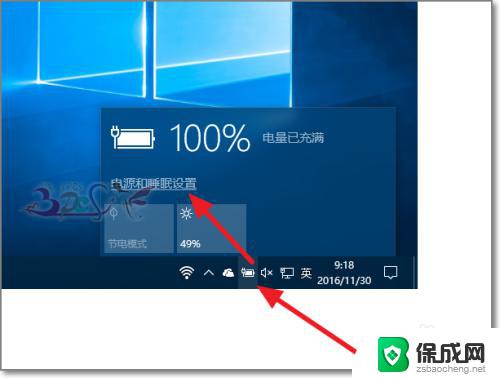 win10 自动睡眠 Win10自动休眠如何设置和取消
win10 自动睡眠 Win10自动休眠如何设置和取消2023-10-13
-
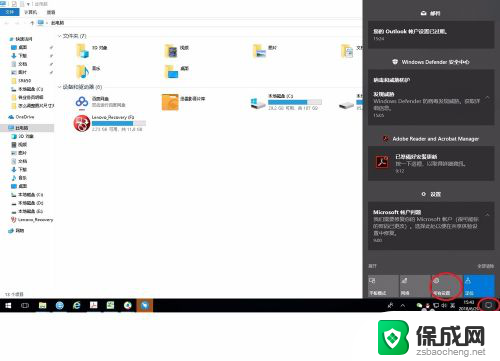 取消电脑休眠在哪儿设置 win10自动休眠如何关闭
取消电脑休眠在哪儿设置 win10自动休眠如何关闭2024-01-22
-
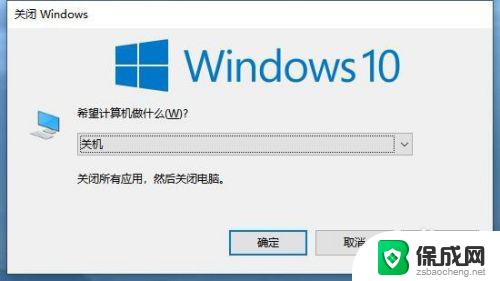 win10 睡眠 快捷键 如何使用三种方法在Windows 10上快速睡眠
win10 睡眠 快捷键 如何使用三种方法在Windows 10上快速睡眠2023-10-02
- win10开机如何进入修复模式 win10修复模式进入自动修复
- 飞行模式怎样取消 Win10如何关闭飞行模式
- win10系统无睡眠选项 如何在win10电脑中添加睡眠选项
- win10如何开机进入安全模式启动 Win10系统如何进入安全模式
- 电脑怎么样添加打印机 Win10正式版如何添加打印机驱动
- 0xc0000225 win10 修复 Windows 10 错误代码0xC0000225修复方法
- 如何关闭onedrive开机启动 Win10如何关闭OneDrive开机自启动
- 电脑音响可以连蓝牙吗 win10 台式电脑如何设置蓝牙音箱
- win10删除输入法语言 windows 10 系统删除输入法的步骤
- 任务管理器 黑屏 Win10任务管理器结束任务后黑屏解决方法
win10系统教程推荐
- 1 电脑怎么样添加打印机 Win10正式版如何添加打印机驱动
- 2 磁盘加锁怎么解除 Windows10系统磁盘加密解密设置方法
- 3 扬声器在哪打开 Windows10怎么检测扬声器问题
- 4 windows10u盘启动设置 win10电脑设置U盘启动方法
- 5 游戏系统老电脑兼容性 win10老游戏兼容性设置方法
- 6 怎么通过ip地址访问共享文件夹 win10共享文件夹访问速度慢怎么办
- 7 win10自带杀毒软件如何打开 win10自带杀毒软件如何使用
- 8 闹钟怎么设置音乐铃声 win10电脑更换闹钟铃声方法
- 9 window10屏幕保护怎么设置 电脑屏幕屏保设置方法
- 10 win10打印背景颜色和图像 win10打印网页时怎样设置背景颜色和图像